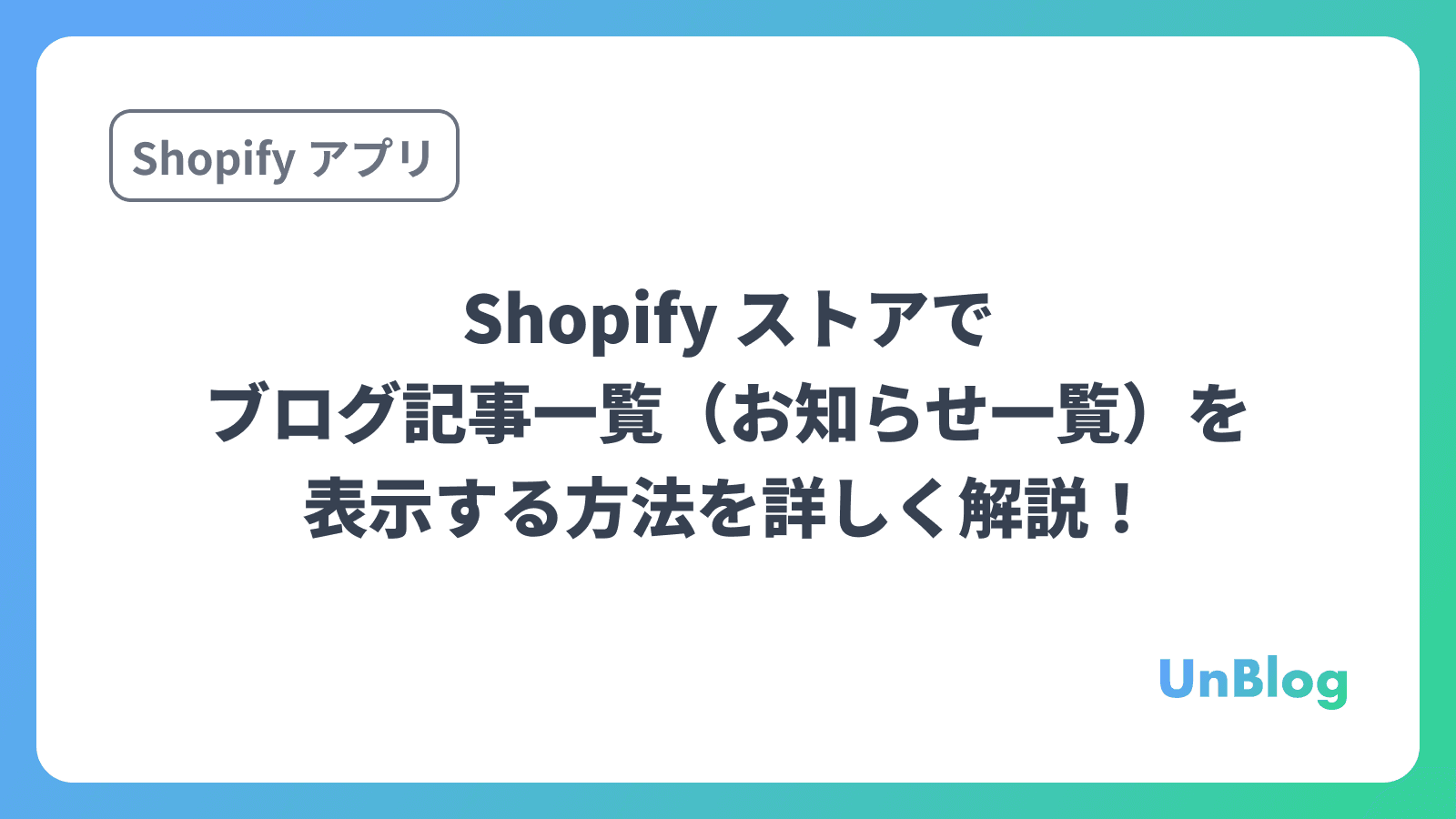
はじめに
今回は Shopify ストアでブログ記事一覧(お知らせ一覧)を表示する方法を解説していきます。
Shopify ストアにブログ記事一覧やお知らせ一覧を表示することで、顧客に役立つ情報を提供し、SEO 効果を高めることができます。本記事では、Shopify にブログ記事一覧やお知らせ一覧を表示するための具体的な手順と、カスタマイズの方法を解説します。
以下の記事を参考にしています。
- Shopify にブログ記事一覧(お知らせ一覧)を表示する方法(コーディング・アプリ)について徹底解説!
- Shopifyストアにお知らせセクションを挿入してブログ・ニュース一覧を表示できるアプリについて徹底解説|ご利用ガイド
- Shopify でブログ記事一覧(お知らせ一覧)の作り方を詳しく解説!
- Shopifyでブログ記事一覧(お知らせ一覧)を実装する方法を考察
Shopify のブログ機能について
Shopify は、ブログ機能を標準で備えています。
Shopify のブログ機能は、記事の作成、編集、公開をシームレスに行えるだけでなく、カテゴリー分けやタグ付けを行うことで、コンテンツの整理や検索性を高めることができます。また、ブログ記事ごとに SEO の設定が可能で、検索エンジンに対する最適化を行うことができます。


Shopify でブログ記事一覧を表示するメリット
1. SEO 効果の向上
ブログ記事を定期的に投稿し、適切にキーワードを配置することで、検索エンジンの結果ページでのランキングを向上させることができます。検索エンジンは新しいコンテンツを好むため、定期的に更新されるブログは、ウェブサイト全体の SEO 効果を高め、自然検索からのトラフィックを増加させるのに役立ちます。
2. ブランドの信頼性向上
ブログを通じて専門的な情報や業界の知識を提供することで、顧客からの信頼を築くことができます。役立つ情報を発信することで、ブランドの専門性が強調され、顧客との信頼関係が強化されます。信頼性のあるコンテンツは、リピーターを増やし、顧客のロイヤルティを高める効果もあります。
3. 顧客とのエンゲージメント強化
ブログ記事一覧を表示することで、顧客とのコミュニケーションの機会が増えます。記事を通じてコメントやフィードバックを受け取ることで、顧客のニーズや関心を把握しやすくなり、それに基づいた商品やサービスの改善が可能になります。また、記事をソーシャルメディアでシェアすることで、さらなるエンゲージメントの機会を創出できます。
4. コンテンツマーケティングの基盤として機能
ブログは、コンテンツマーケティングの基盤として機能します。ブログ記事を通じて商品の使用方法、事例紹介、顧客インタビュー、業界ニュースなど、多様なコンテンツを提供できます。これにより、顧客が商品やサービスに対して理解を深め、購入意欲を高めることができます。
5. 顧客教育とサポート
ブログ記事を使って、商品の使い方やメンテナンス方法、トラブルシューティングのガイドなど、顧客教育に役立つコンテンツを提供することができます。これにより、顧客が自分で問題を解決できるようになり、サポートの負担を軽減するとともに、顧客満足度を向上させることができます。
6. トラフィックの増加とコンバージョン率の向上
質の高いブログコンテンツは、検索エンジンからのトラフィックを増やすだけでなく、他のサイトやソーシャルメディアからのリンクを引き付けることができます。これにより、より多くの訪問者がサイトにアクセスし、結果としてコンバージョン率の向上につながる可能性があります。特に、ブログ記事内で適切なタイミングで商品やサービスへのリンクを提供することで、訪問者を購入ページに誘導しやすくなります。
7. ブランドストーリーの伝達
ブログは、ブランドのストーリーを伝える絶好の場です。ブランドの背景、価値観、ビジョンを共有することで、顧客に対してブランドに共感してもらいやすくなります。これにより、ブランドのファンを増やし、長期的な顧客関係を構築することができます。
8. 特定のターゲットに向けたメッセージの発信
ブログを使って、特定のターゲットオーディエンスに向けたメッセージを発信することができます。例えば、特定のニッチ市場や地域、購買行動に基づいた記事を作成することで、そのターゲット層に響くコンテンツを提供できます。これにより、ターゲットオーディエンスの関心を引き付け、コンバージョンにつなげることができます。
Shopify でブログ記事一覧を表示するデメリット
1. 時間とリソースの消費
ブログ記事を定期的に作成し、公開するには、時間と労力がかかります。特にクオリティの高い記事を書くためには、リサーチ、執筆、編集、SEO 最適化など、多くのリソースが必要です。中小規模のビジネスでは、これらの作業に割くリソースが限られていることが多く、他の重要な業務に影響を与える可能性があります。
2. 継続的なコンテンツ更新の必要性
ブログは一度作成すれば終わりというものではなく、継続的な更新が求められます。定期的に新しいコンテンツを追加しなければ、ブログ全体が古くなり、ユーザーにとっての価値が低下する可能性があります。さらに、更新を怠ると、検索エンジンからの評価が下がり、SEO 効果が薄れるリスクもあります。
3. ストアのパフォーマンスへの影響
ブログ記事一覧が多くなると、ページの読み込み速度に影響を与える可能性があります。特に、画像や動画が多い記事がリストに含まれている場合、ページの表示速度が遅くなることがあります。ページ速度が遅いと、ユーザー体験が悪化し、コンバージョン率の低下につながる可能性があります。
4. コンテンツの一貫性の難しさ
ブランドのトーンやメッセージを統一することは、ブログを運営する上で重要ですが、複数の担当者が記事を作成する場合、コンテンツの一貫性を保つことが難しくなることがあります。特に、複数のライターが関与する場合、それぞれのスタイルや視点の違いが顕著になり、ブランドイメージに混乱を招く可能性があります。
5. 競争の激化
現在、多くの Shopify ストアがブログを運営しており、同じようなトピックでコンテンツを作成する競争が激しくなっています。特に、SEO の観点では、他の多くの競合サイトと検索順位で競うことになるため、目立つコンテンツを作成するのが難しい場合があります。
6. カスタマイズの制約
Shopify の標準テーマでは、ブログ記事一覧のレイアウトや表示方法にある程度の制約があることがあります。特に、デザインや機能を独自にカスタマイズしたい場合、Liquid コードや HTML、CSS の知識が必要になるため、技術的なハードルが高くなります。これにより、望む通りのブログ表示が難しくなる可能性もあります。
これらのデメリットを考慮に入れつつ、リソースや目標に応じたブログ運営戦略を立てることが重要です。デメリットに対処するためには、計画的なコンテンツ作成、技術的な最適化、そしてブランドの一貫性を保つためのガイドラインの設定が有効です。
Shopify でブログ記事一覧を表示する方法
ブログ記事一覧を表示するには、以下の手順が必要です。
- ブログ記事を作成する
- ブログ(カテゴリー)を設定する
- ブログ記事がストア上に表示されるように設定する
今回はお知らせ一覧を例にブログ記事一覧の表示方法を解説していきます。
ブログ記事を作成する
Shopify ダッシュボードにログインし、サイドメニューから「オンラインストア」→「ブログ記事」を選択します。
「ブログ記事を作成する」ボタンをクリックします。

ブログの名前、説明、SEO設定などを設定します。このとき記事を「公開」状態にしておかないとストア上で表示されないので注意してください。

「組織」の「ブログ」」を設定します。ブログはブログ記事のカテゴリのようなもので、ブログ記事を分けることができます。お知らせ一覧を表示したいので、今回は「News」を選択します。(こちらはなんでも構いません。なければ作成することもできます。)

ブログ記事を保存します。

ブログ(カテゴリー)を設定する
ブログ記事が1つ以上ある状態の場合、ブログの設定をすることができます。ここでいう「ブログ」とは、ブログ記事をまとめたもので、ブログ記事のカテゴリーと考えてもらって構いません。
サイドメニューの「オンラインストア」→「ブログ記事」にある「ブログを管理する」からブログの編集ができます。

先ほど作成したブログ記事で設定した「News」というブログがあると思います。このブログの名前を「お知らせ」に変えてみます。

編集画面が開いたらブログのタイトルを「お知らせ」に変更してください。

ブログ記事がストア上に表示されるように設定する
管理画面で設定したブログ記事をストア上に表示する方法はいくつかあります。
- テーマのセクションを使う
- テーマのコードを編集してセクションを作成する
- アプリを使う
テーマのセクションを使う
Shopify には、多くのテーマにブログ記事一覧を表示するためのセクションがあらかじめ用意されています。このセクションを使うことで、コードを編集する必要なく、数クリックでブログ記事をストアに表示させることができます。特に初心者や、手間をかけずに機能を追加したい場合に最適な方法です。
Shopify ダッシュボードにログインし、「オンラインストア」→「テーマ」→「カスタマイズ」を選択して、テーマエディターを開きます。

テーマエディターの左サイドバーから「セクションを追加」をクリックし、利用可能なセクションの中から「ブログ記事」や「ニュース」など、適切なセクションを選択します。


表示したいブログを選び、リストのスタイルや表示件数などを設定します。セクションをドラッグ&ドロップで適切な位置に配置します。

変更を保存すると、反映は完了です。
テーマのコードを編集してセクションを作成する
既存のセクションでは機能やデザインが不足している場合や、ストアのブランディングに合わせた独自のレイアウトを作成したい場合には、テーマのコードを編集してカスタムセクションを作成する方法がおすすめです。これにより、ブログ記事一覧の表示方法を完全にコントロールでき、独自のデザインや機能を実装することができます。
Shopify ダッシュボードで「テーマ」→「アクション」→「コードを編集」を選択します。

sections フォルダ内に新しいセクションファイルを作成し、blog-list.liquid など(ファイルの名前は他のファイル名と重複していなければなんでも構いません)の名前を付けます。

作成したファイルに、{% for article in blog.articles %} などの Liquid コードを記述して、ブログ記事をループし、タイトルや抜粋、画像を表示するコードを書きます。詳しいコードの書き方については割愛します。
{% for article in blog.articles %}
{% comment %}article.title などでブログ記事のデータを取得できる{% endcomment %}
{% endfor %}
セクションが完成したら、既存のセクションと同様にテーマで使用することできるので、テーマエディターでセクションを追加してください。
既存のセクションを使うのに比べると、難易度は上がりますが、より自由度が高くブログ記事一覧を実現できます。
アプリを使う
テーマのセクションを使用したくない、またはコード編集が難しい場合には、Shopify App Store にあるアプリを利用する方法があります。これらのアプリは、ブログ記事一覧の表示を容易にするための多彩な機能を提供しており、特に非エンジニア向けに設計されています。アプリを使用することで、コーディングなしで高度なカスタマイズや機能追加が可能です。
アプリを使用する場合は「シンプルお知らせ一覧|お手軽ブログ一覧挿入アプリ」がおすすめです。「シンプルお知らせ一覧|お手軽ブログ一覧挿入アプリ」は、ストアにノーコードでお知らせセクションを挿入できる日本製のアプリです。

詳細な使い方に関しましては以下の記事をご覧ください。
Shopifyストアにお知らせセクションを挿入してブログ・ニュース一覧を表示できるアプリについて徹底解説|ご利用ガイド
まとめ
この記事では、Shopify ストアにブログ記事一覧(お知らせ一覧)を表示する方法について、具体的な手順とカスタマイズの方法を解説しました。ブログ記事一覧を表示することで、SEO 効果を高め、顧客とのエンゲージメントを強化することが可能です。
テーマのセクションを使用することで、簡単かつ迅速にブログ記事一覧を表示することができますが、テーマのコード編集やアプリの活用により、さらに柔軟なカスタマイズや機能拡張が可能です。それぞれの方法にはメリットとデメリットがあるため、ストアのニーズに合わせて最適な方法を選択してください。
今後、ブログ機能を活用してブランドの信頼性を高め、顧客に価値ある情報を提供することで、より多くのトラフィックとコンバージョンを獲得していきましょう。この記事が、皆さんの Shopify ストア運営に役立つことを願っています。
参考記事
この記事では以下の記事を参考にしています。
最新の記事
目次
- # はじめに
- # Shopify のブログ機能について
- # Shopify でブログ記事一覧を表示するメリット
- # 1. SEO 効果の向上
- # 2. ブランドの信頼性向上
- # 3. 顧客とのエンゲージメント強化
- # 4. コンテンツマーケティングの基盤として機能
- # 5. 顧客教育とサポート
- # 6. トラフィックの増加とコンバージョン率の向上
- # 7. ブランドストーリーの伝達
- # 8. 特定のターゲットに向けたメッセージの発信
- # Shopify でブログ記事一覧を表示するデメリット
- # 1. 時間とリソースの消費
- # 2. 継続的なコンテンツ更新の必要性
- # 3. ストアのパフォーマンスへの影響
- # 4. コンテンツの一貫性の難しさ
- # 5. 競争の激化
- # 6. カスタマイズの制約
- # Shopify でブログ記事一覧を表示する方法
- # ブログ記事を作成する
- # ブログ(カテゴリー)を設定する
- # ブログ記事がストア上に表示されるように設定する
- # まとめ
- # 参考記事

.png&w=1920&q=75)
.png&w=1920&q=75)
.png&w=1920&q=75)
.png&w=1920&q=75)
.png&w=1920&q=75)
.png&w=1920&q=75)